macbook电池百分比 如何在Mac菜单栏显示电池百分比
更新时间:2023-08-30 13:45:46作者:jiang
macbook电池百分比,在使用MacBook电脑的过程中,我们经常需要了解电池的使用情况,以便及时做出相应的调整,在Mac的菜单栏中,默认情况下只能显示电池的图标,并没有具体的电池百分比信息。这对于一些用户来说可能不够直观,因为只有电池图标无法准确反映电池的剩余电量。为了解决这个问题,我们可以通过一些简单的设置,让Mac的菜单栏显示电池的百分比,以便更方便地了解电池的使用情况。接下来我们将介绍如何在Mac的菜单栏中显示电池百分比,帮助您更好地管理电池的使用。
方法如下:
1.
请点击苹果图标。这是位于屏幕顶部菜单栏左上角的苹果图标。这将打开Apple菜单。
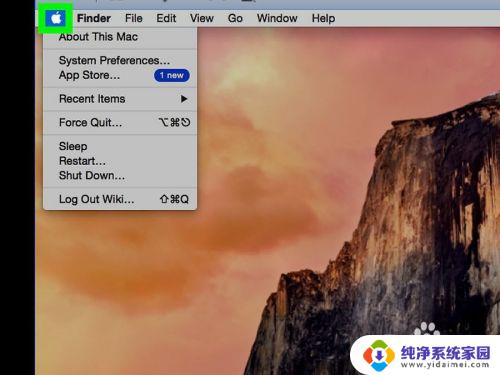
2.
单击系统偏好设置。这是Apple菜单中的第二个选项。
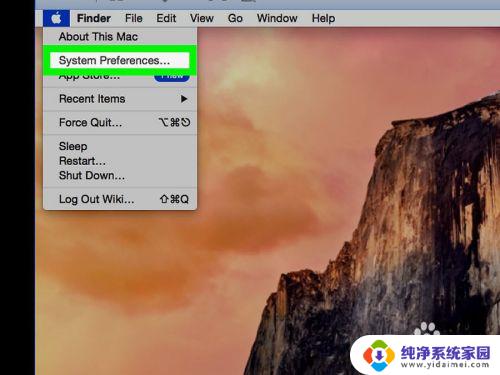
3.
单击“ 节能器”。这是选项第二行中的灯泡图标。
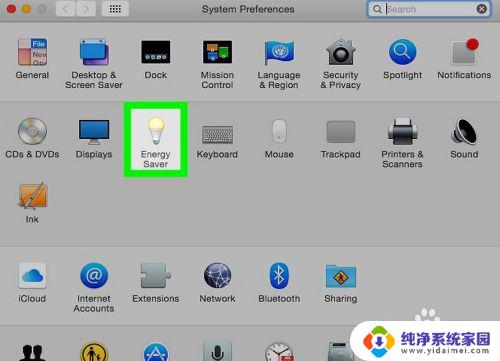
4.
单击“在菜单栏中显示电池状态”复选框。它位于“节能器”窗口的左下角。这将在菜单栏的右上角显示一个电池图标。插入MacBook后,它将在电池中显示闪电。
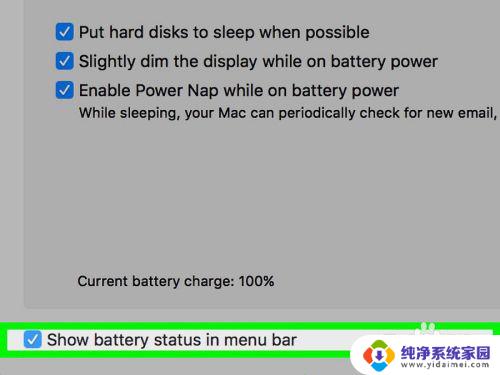
5.
单击电池图标。单击屏幕顶部菜单栏中的电池符号。这将打开一个下拉菜单。
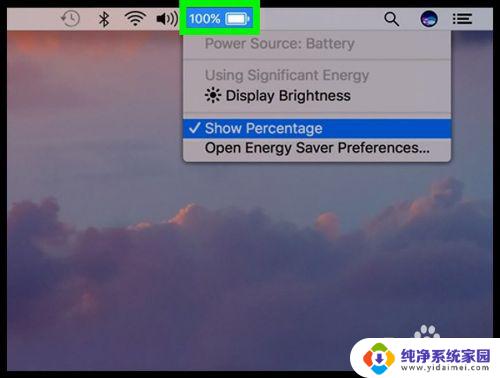
6.
单击显示百分比。它在菜单底部附近。选择后,屏幕顶部菜单栏中的电池符号左侧将显示一个百分比。启用百分比后,您会在电池菜单中的“显示百分比”旁边看到一个复选标记。
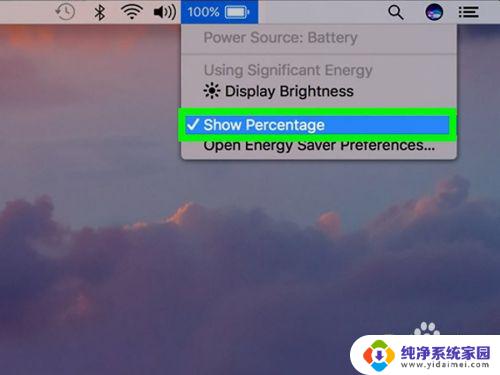
这就是有关MacBook电池百分比的全部内容,如果你遇到了这种情况,可以按照小编提供的方法进行解决,我们希望这些方法能够帮助到你。
- 上一篇: 戴尔台式机怎么进pe Dell台式机如何进入恢复模式
- 下一篇: 钉钉电脑怎么签到 钉钉电脑版签到教程
macbook电池百分比 如何在Mac菜单栏显示电池百分比相关教程
- macbook电池电量显示 Mac电脑如何显示电池剩余百分比
- opporeno8电池电量百分比显示 oppo reno8如何在状态栏显示电量百分比
- mac如何显示电池百分比 怎么在苹果电脑Mac上设置电池百分比显示
- 如何显示电脑电池电量百分比 怎么在联想笔记本的任务栏上显示电池电量百分比
- 怎么让电池显示电量百分比 OPPO手机如何显示电量百分比
- 苹果11显示电量百分比在哪调 iPhone11怎么打开显示电池百分比
- 苹果11如何显示电量百分比 iPhone11电池百分比显示方法
- 一加电池百分比显示 一加手机如何设置电量显示百分比
- 电池电量百分比显示苹果12 iPhone12显示电量百分比设置方法
- 苹果xr显示电池电量百分比 iPhone XR电量百分比显示方法
- 笔记本开机按f1才能开机 电脑每次启动都要按F1怎么解决
- 电脑打印机怎么设置默认打印机 怎么在电脑上设置默认打印机
- windows取消pin登录 如何关闭Windows 10开机PIN码
- 刚刚删除的应用怎么恢复 安卓手机卸载应用后怎么恢复
- word用户名怎么改 Word用户名怎么改
- 电脑宽带错误651是怎么回事 宽带连接出现651错误怎么办